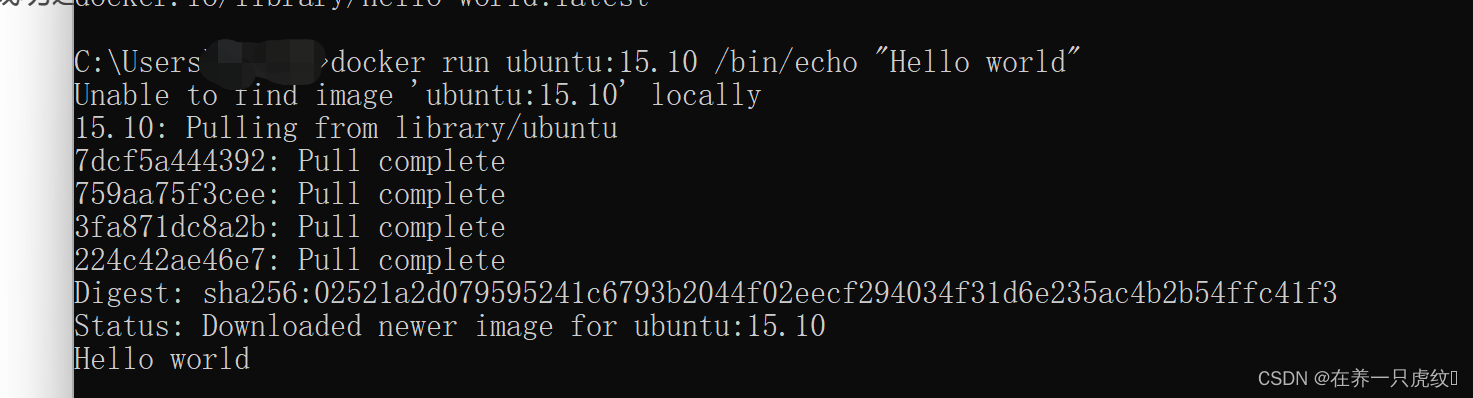window11安装docker小白详细教程
1、安装hyper-v
docker的运行依赖于linux内核,如果是windows的系统则需要安装一个运行linux的虚拟机。在window10及其以上的系统中可以安装hyper-v(Hyper-V 是微软开发的虚拟机)。
找到: 设置 – 应用 – 可选功能 – 更多windows功能
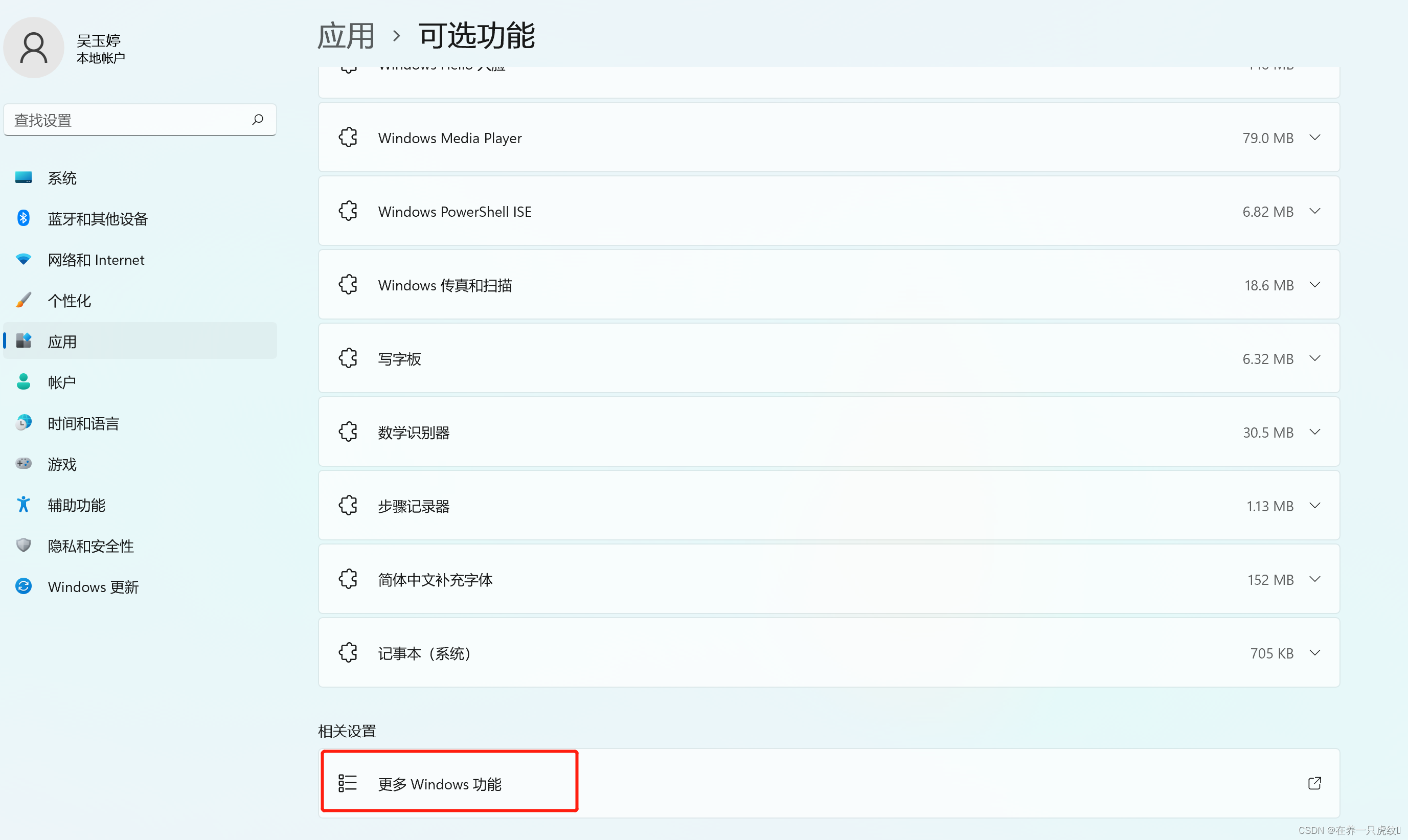
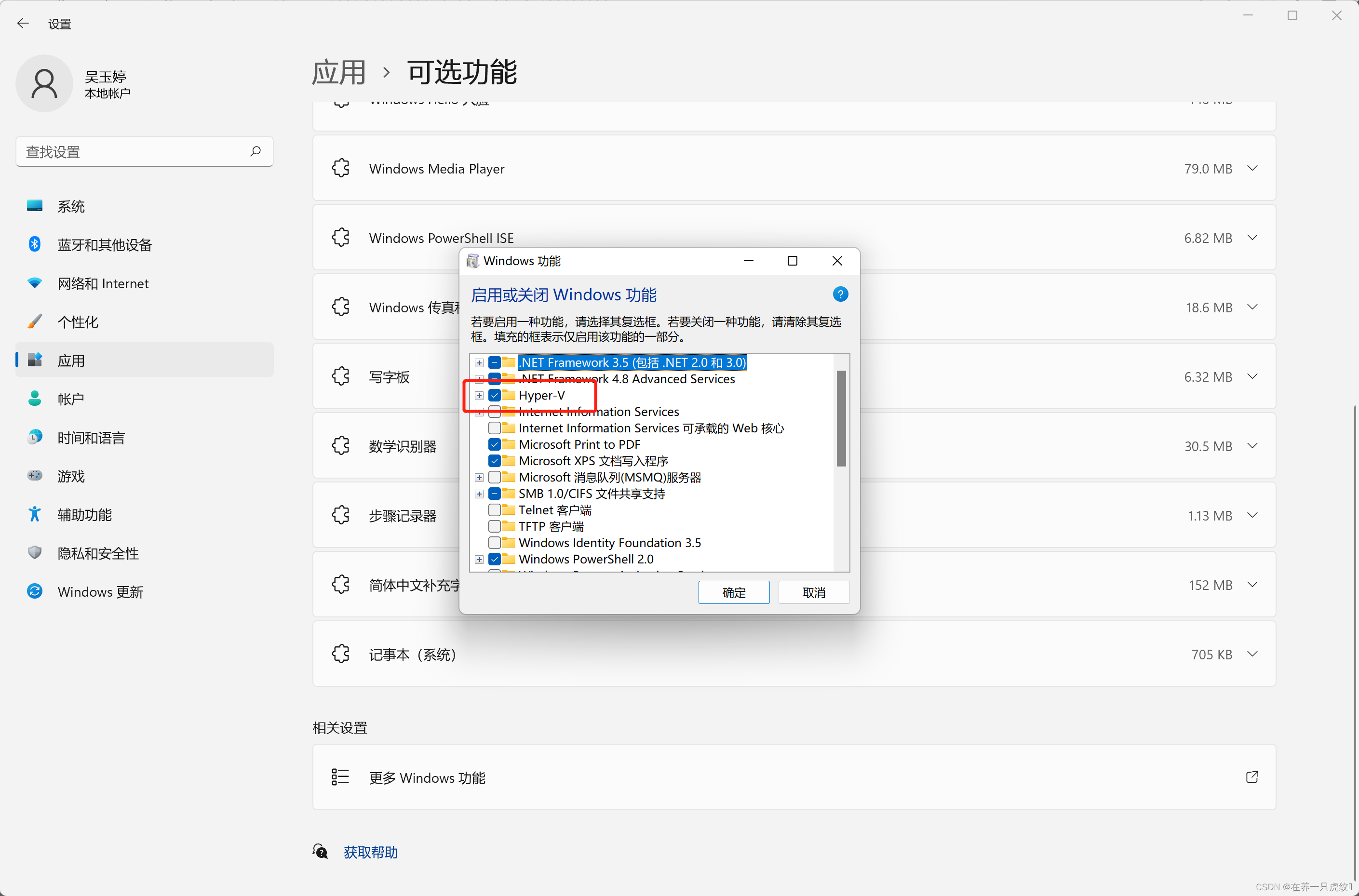
我这里是已经安装hyper-v了所以能找到,没有安装的就需要先安装,具体步骤如下:
1、在桌面创建一个hyper.bat文件,内容如下:
pushd "%~dp0"
dir /b %SystemRoot%\servicing\Packages\*Hyper-V*.mum >hyper-v.txt
for /f %%i in ('findstr /i . hyper-v.txt 2^>nul') do dism /online /norestart /add-package:"%SystemRoot%\servicing\Packages\%%i"
del hyper-v.txt
Dism /online /enable-feature /featurename:Microsoft-Hyper-V-All /LimitAccess /ALL
记住创建的是.bat文件(如以下图标),点击右键会出现“以管理员方式运行”选项(如果没有出现以管理员方式运行则可能是文件后缀不对,不是bat文件)。
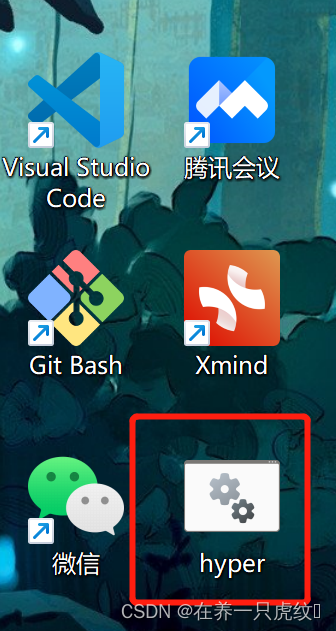
最后一步点击“Y”确认,hyper-v安装完成。
然后是启动虚拟机,要启动之后才能完成下一个步骤wsl2的安装。以管理员身份运行powershell, 输入以下命令:
2、启动WSL(我们之前并没有安装wsl但是可以直接启动,所以猜想wsl是内置的?之后需要升级到wsl2?):
dism.exe /online /enable-feature /featurename:Microsoft-Windows-Subsystem-Linux /all /norestart
3、启动虚拟机
dism.exe /online /enable-feature /featurename:VirtualMachinePlatform /all /norestart
完成以上步骤之后一定要重启电脑
2、安装wsl2
1、下载wsl2安装包:https://wslstorestorage.blob.core.windows.net/wslblob/wsl_update_x64.msi
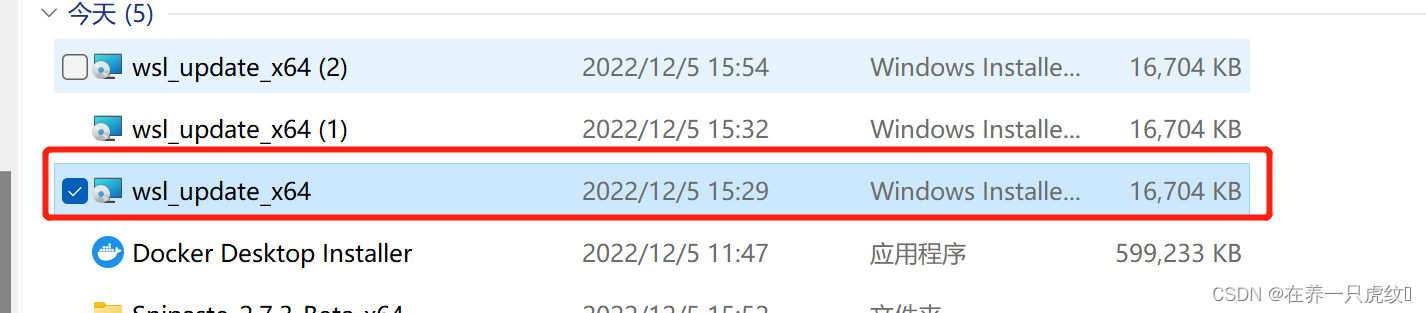
2、双击安装包运行。注意!! 如果出现弹窗提示“This update only applies to machines with Windows Subsystem for Linux”,很大可能是之前的虚拟机没启动起来,此时可以尝试再次执行上一步骤的2, 3 命令行,然后重启电脑,再次点击安装安装。PS: 这个步骤我是重复了3遍才执行成功的,也不知道为啥。。。。
3、安装完成之后,执行以下命令切换到wsl2版本:
wsl --set-default-version 2
完成之后,重启电脑。
3、安装docker并初步运行
1、官网下载docker for windows安装包:
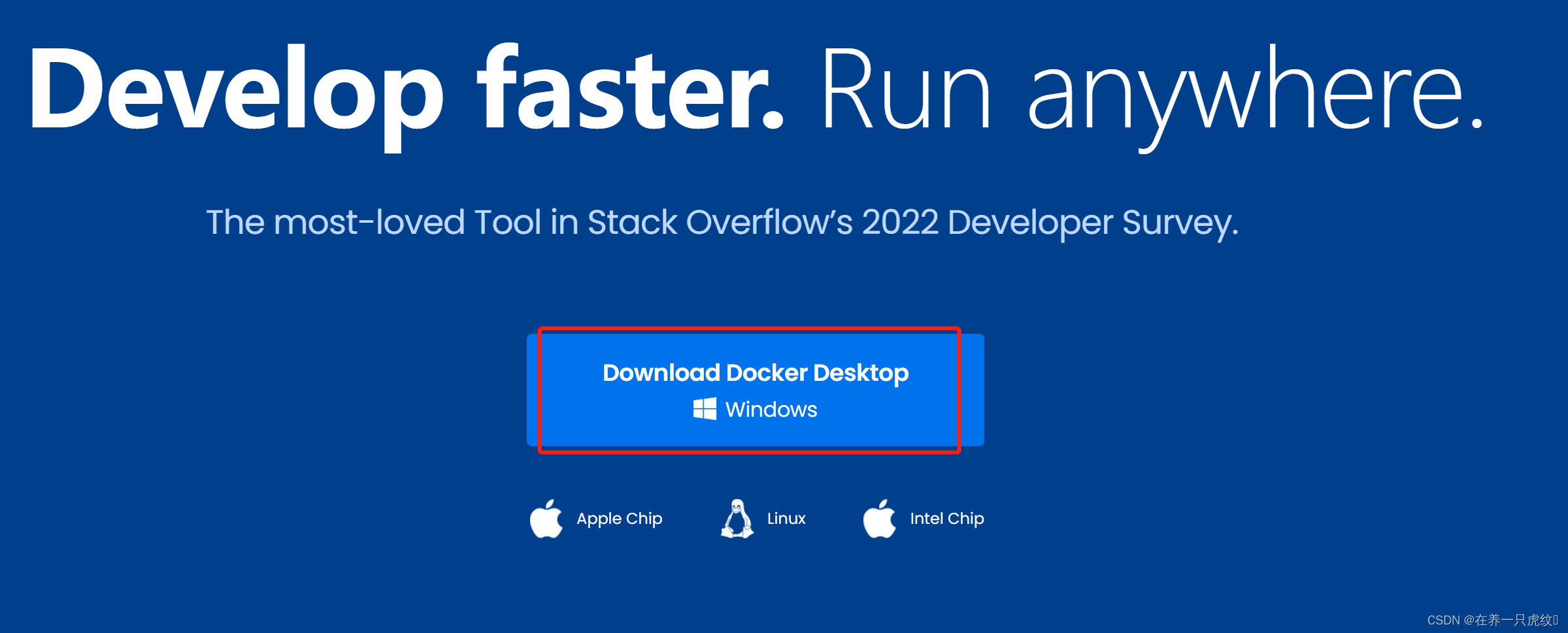
然后一直点击next就安装好了
2、基本使用
在国内可能还需要修改一下配置才能拉取镜像和创建容器。点击docker桌面端应用,选择设置,修改以下配置:
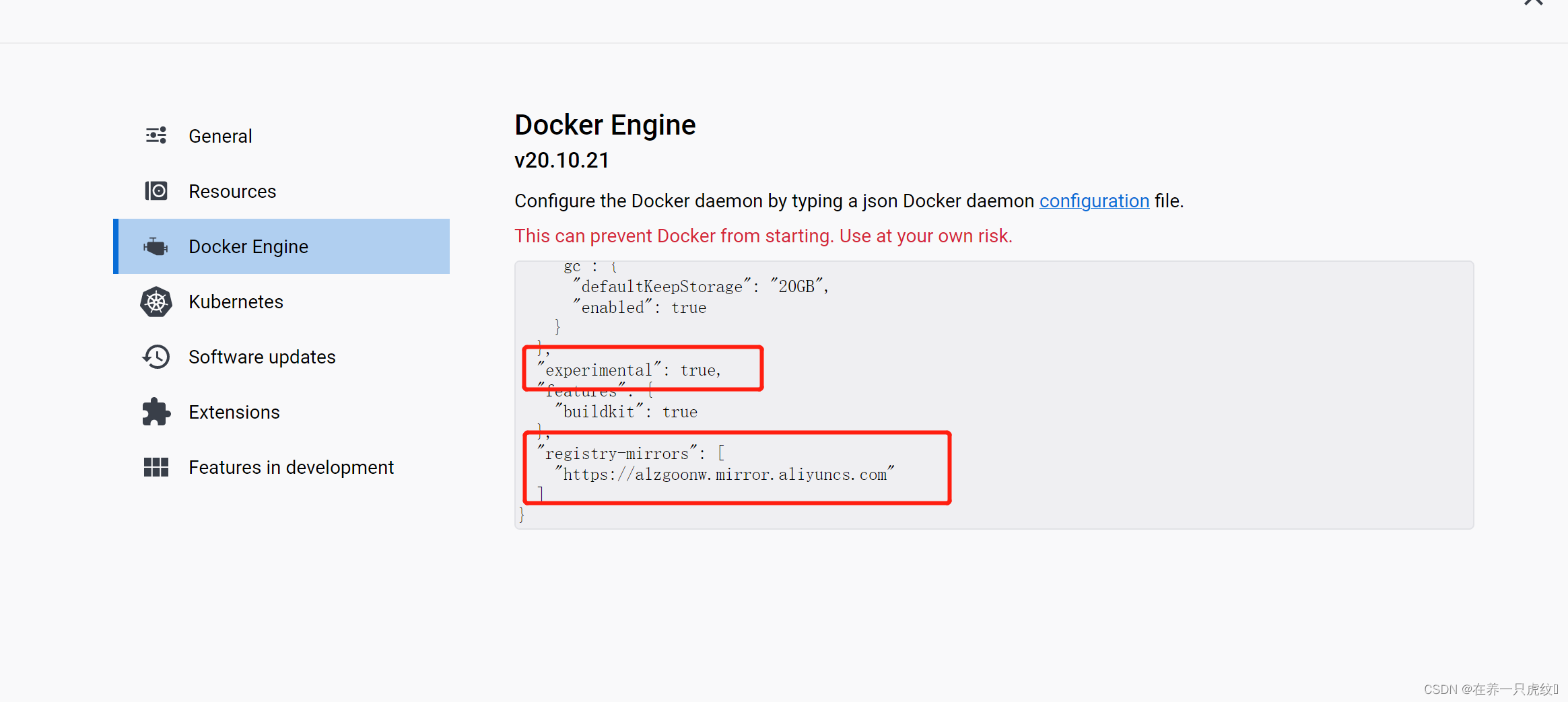
{
"builder": {
"gc": {
"defaultKeepStorage": "20GB",
"enabled": true
}
},
"experimental": true,
"features": {
"buildkit": true
},
"registry-mirrors": [
"https://alzgoonw.mirror.aliyuncs.com"
]
}
然后再以管理员方式运行自己的终端,输入

docker run ubuntu:15.10 /bin/echo "Hello world"
就可以看到已经能成功运行啦!